 “Я сменил провайдера и получил новую SIM-карту. Все контакты на моем iPhone, но мне нужно скопировать их на SIM-карту, чтобы я мог их сохранить. У кого-нибудь есть идея? Спасибо!”
“Я сменил провайдера и получил новую SIM-карту. Все контакты на моем iPhone, но мне нужно скопировать их на SIM-карту, чтобы я мог их сохранить. У кого-нибудь есть идея? Спасибо!”
При переходе с iPhone на телефон Android может потребоваться импортировать контакты с SIM-карты на новый телефон. Однако iPhone не сохраняет контакты на SIM-карте, поэтому вам необходимо знать, как скопировать контакты с iPhone на SIM-карту.
Поскольку Apple не позволяет пользователям напрямую копировать контакты с iPhone на SIM-карту, вам нужно обратиться к стороннему инструменту для экспорта контактов на ваш компьютер, а затем импортировать контакты на SIM-карту для телефона на платформе Android.
Как скопировать контакты с iPhone на SIM-карту
Копирование контактов с iPhone на SIM-карты можно разделить на две части: первый шаг-перенести контакты с iPhone на компьютер с помощью бесплатного и надежного инструмента передачи данных, такие как EaseUS MobiMover Free, которое мы рекомендуем; затем импортировать контакты с IPhone на SIM-карту. Давайте посмотрим, как сделать это подробнее.
Часть 1: передача контактов с iPhone на ПК с приложением MobiMover Free
Программа MobiMover Free является наиболее удобной для передачи данных с iPhone. Вы сможете перенести данные на компьютер в один клик.
Также с её помощью вы сможете скопировать контакты, сообщения, заметки, календари, голосовые сообщения, книги, закладки и историю Safari, фотографии, видео, музыку, мелодии и аудиокниги и загрузить их на ПК (как на Windows так и Мас) в течение нескольких секунд. Загрузите и установите EaseUS MobiMover Free на вашем компьютере, а затем следуйте инструкциям по передаче контактов с вашего iPhone на ПК.
Примечание: MobiMover совместим с ПК под управлением Windows 10, Windows 8 и Windows 7 и поддерживает iPhone или iPad с iOS 8 или более поздние версии.
Шаг 1: убедитесь, что ваш iPhone разблокирован, подключите ваш iPhone к компьютеру, а затем запустите программу MobiMover Free на вашем компьютере. Когда уведомление появится на вашем iPhone, спрашивая «Доверяете ли вы этому компьютеру?», нажмите на Да, доверяю/Trust и вперед.

Шаг 2: Выберите ваше устройство в верхней части окна MobiMover и выберите контакт. Вы также можете использовать функцию 1-Click transfer для сохранения всех контактов с iPhone на ПК. Но если вы хотите выборочно передать контакты, вы должны использовать тот способ передачи, который представлен в этом блоге.

Шаг 3: Затем вам откроется окно Контактов. Выберите контакты, которые вы хотите передать с iPhone на компьютер, и нажмите значок передачи на компьютер/Transfer to Computer.
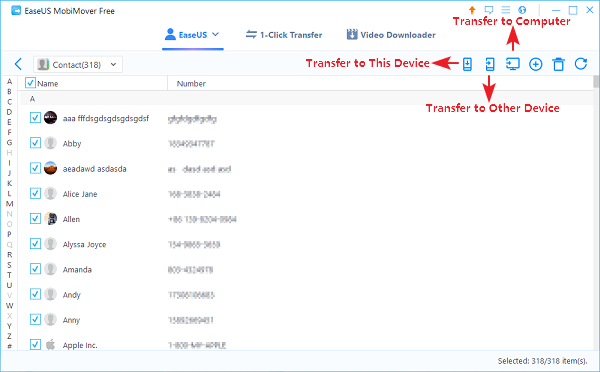
Шаг 4: Затем вам нужно определить путь хранения для контактов, которые будут импортированы в ваш ПК с iPhone. После этого MobiMover автоматически начнет перенос контактов.
Когда он будет завершен, вы можете перейти в папку, которую вы выбрали для проверки контактов. Контакты будут сохранены как HTML-файл на ваш компьютер. Вы можете просматривать его данные с помощью браузера или передать контакты с ПК на другое устройство iOS.
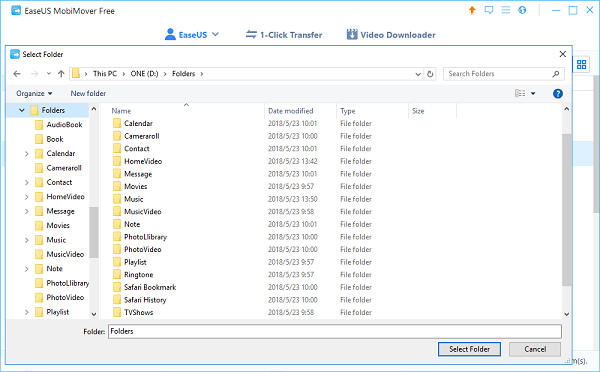
Часть 2: Импорт контактов с ПК на SIM-карту
1. Откройте и сохраните экспортированные контакты MobiMover Free как Контакты на вашем компьютере.
2. Подключите Ваш телефон к компьютеру с помощью USB-кабеля. Откройте Приложение “контакты” и нажмите “импорт из USB-накопителя”.

3. Проверьте контакты, импортированные на Android телефон. Еще раз выберите импорт / экспорт контактов и нажмите кнопку “экспорт на SIM-карту”. Если Вам необходимо перенести контакты из iPhone в Gmail или в Outlook 2010/2013, вы можете посмотреть соответствующую статью с подробным описанием всех действий.

Восстановить сообщения ватсап вы можете изучив статью. С ютуба скачать видео на андроид вы можете с помощью специальных приложений.

